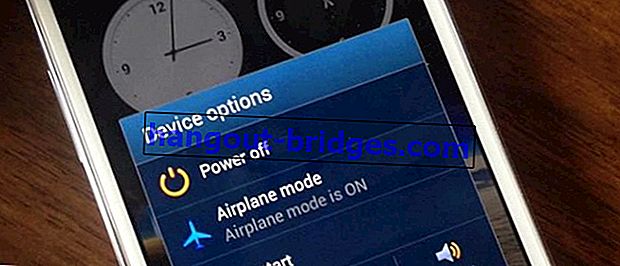Ecco come usare Discord | La migliore applicazione vocale per i giocatori!
Vuoi utilizzare l'applicazione Discord per supportare la comunicazione quando sei insieme ad amici ma non sai come fare? Ecco come utilizzare Discord su PC e Android!
Per i veri giocatori, devi avere familiarità con l'applicazione Discord , gang?
L'applicazione di servizio VoIP progettata appositamente per la community dei giocatori ti consente di comunicare con altri giocatori in modo semplice e gratuito.
Anche se di solito nella stessa applicazione di gioco ha già una funzione di chat vocale, ma in realtà molti della qualità non sono buoni o addirittura ritardano.
Pertanto, finalmente molti giocatori che scelgono di utilizzare applicazioni di terze parti come Discord per comunicare con altri compagni di gioco quando mabar.
Ti interessa provarlo? Diamo un'occhiata prima alla discussione su come usare Discord per intero di seguito!
Come usare Discord
Bene, per quelli di voi che sono curiosi delle funzionalità offerte dall'applicazione Discord ma non capiscono come usarlo, prenditela comoda, banda!
Vedete, in questo articolo Jaka esplorerà a fondo come utilizzare Discord a partire dal registro degli account per goderne le funzionalità.
Per quelli di voi che sono alla ricerca di modi per utilizzare Discord su un PC , è anche possibile seguire i metodi forniti di seguito, perché sostanzialmente Discord per Android o PC ha un aspetto piuttosto simile.
Invece della maggior parte dei convenevoli, solo rammendo vedi solo il seguente articolo!
1. Come registrare un account Discord
Prima di poter godere di tutte le interessanti funzionalità fornite da questa applicazione, ovviamente devi prima registrare un account Discord, banda.
Per registrarsi per un account Discord, è possibile seguire i passaggi indicati di seguito.
Passaggio 1: scarica l'applicazione Discord
- Per prima cosa scarichi l'applicazione Discord sul tuo telefono o PC Android. È possibile scaricare l'applicazione tramite il pulsante di download in basso, banda.
 Discord Inc. App di social e messaggistica SCARICA
Discord Inc. App di social e messaggistica SCARICA- Se il download ha esito positivo, apri l'applicazione.
Passaggio 2: registra un account
Successivamente, seleziona il pulsante di registrazione per iniziare a registrare un account Discord. Compilare i campi nome utente, e-mail e password.
Successivamente, tocca il pulsante "Crea un account" .

Fonte foto: JalanTikus (Devi prima registrare un account per accedere a Discord).
- Se il processo di registrazione ha esito positivo, verrai indirizzato alla pagina principale dell'applicazione Discord come segue.

2. Come creare un gruppo o un server Discord
Quasi simile all'applicazione chat, nell'applicazione Discord puoi anche creare gruppi o comunemente indicato come un server per comunicare con il tuo team mabar.
Per creare un server Discord, i passaggi sono i seguenti, gang.
Passaggio 1: selezionare il pulsante menu
Per creare un nuovo server Discord, toccare prima il menu dell'icona "Discord" .
Successivamente, seleziona l'icona più (+) per iniziare a creare il server. Quindi selezionare l'opzione "crea un server" .

Passaggio 2: inserire l'identità del server
Nel passaggio successivo, inserisci il nome del server da creare. Questo funge da identità del server Discord.
L'identità include il nome del server e la foto del profilo . In tal caso, selezionare il pulsante "Crea server"

Fonte foto: JalanTikus (puoi seguire questi passaggi per come usare Discord su PC).
Passaggio 3: invita gli amici
Se il server Discord è stato creato correttamente, verrai indirizzato alla pagina "invita un amico" per iniziare a invitare gli amici a unirsi al server creato in precedenza.
È inoltre possibile condividere il collegamento al server Discord visualizzato sullo schermo con gli amici tramite social media, applicazioni di chat, messaggi di testo, ecc. Selezionando il pulsante "Condividi collegamento" .

- Successivamente, il server Discord che hai creato apparirà così, gang.

3. Come partecipare a un server di gruppo o Discord
Se Jaka ti aveva precedentemente detto come creare un server Discord, come, come unirti a un altro server Discord?
Bene, in questa applicazione Discord puoi anche unirti agli amici del server Discord, ai giochi YouTuber o persino al server ufficiale di un gioco come PUBG.
Oh sì, ma prima di unirti al server, devi prima avere il collegamento al server Discord, sì.
Se hai già il link, puoi seguire i passaggi seguenti, gang.
Passaggio 1: selezionare il menu "Partecipa a un server"
Il primo passo che devi fare è selezionare il menu dell'icona "Discord" .
Successivamente, tocca l'icona più (+) e seleziona l'opzione "Partecipa a un server" .

Passaggio 2: immettere il collegamento al server Discord
Il prossimo passo è inserire il collegamento al server Discord che hai nella colonna fornita.
Successivamente, seleziona il pulsante "Partecipa al server" .

Passaggio 3: selezionare il pulsante "accetta invito"
Successivamente lo schermo visualizzerà il nome del server Discord che si desidera seguire. A questo punto, seleziona il pulsante "Accetta invito" .
In tal caso, la pagina del server Discord che segui si aprirà automaticamente e ti unirai correttamente.

4. Come eseguire Voice Discord
Quando giochi mabar come PUBG, ovviamente la comunicazione è la cosa principale che porterà la tua squadra alla vittoria, giusto?
Bene, puoi usare la funzione di chat vocale nell'applicazione Discord per rimanere in contatto e comunicare con il team di mabar, la banda.
Per utilizzare la chat vocale nell'applicazione Discord, è possibile seguire i passaggi da Jaka di seguito.
Passaggio 1: selezionare il server Discord
- Innanzitutto, scegli per quale server Discord vuoi utilizzare la funzione di chat vocale.

Passaggio 2: scegli generale
Dopo di che, nel canale vocale sezione si sceglie generale .
Se su quel server ci sono altri utenti che sono anche connessi con la chat vocale, apparirà in basso come nella figura seguente.

Passaggio 3: selezionare il pulsante "Connetti alla voce"
Il passaggio successivo, seleziona il pulsante "Connetti alla voce" per avviare una chat vocale con il tuo team mabar.
A questo punto puoi già comunicare con i membri sul server Discord, banda. Più tardi lo schermo sarà simile al seguente.

Fonte foto: JalanTikus (non dimenticare di toccare il pulsante Connetti alla voce per unire la voce Discord).
Oh sì, puoi anche visualizzare il tuo viso come quando stai usando l'applicazione di videochiamata toccando l'icona 'Video' nell'angolo in basso a sinistra.
Nel frattempo, se si accede a Discord tramite un PC, è possibile attivare la funzione "Noise Supression powered by Krisp" per rendere chiaro il suono di Discord.

5. Come chattare su Discord
Oltre alla funzione di chat vocale, questa applicazione ti consente anche di chattare con altri membri sul server Discord che stai seguendo, proprio come la funzione di gruppo nell'applicazione WhatsApp.
In realtà il modo di chattare nell'applicazione Discord è quasi lo stesso di quando usi la funzione di chat vocale, banda.
È solo che nel passaggio 2 si seleziona l'opzione #generale nel menu del canale di testo . Quindi puoi iniziare a chattare, fratello.
La visualizzazione della chat nell'applicazione Discord sarà la seguente.

Non solo chiamato #generale, il proprietario del server può cambiare, aggiungere o eliminare sia il nome del canale di testo sia il canale vocale disponibili su un server
6. Come visualizzare Overlay Discord
Sicuramente sarà molto complicato se devi andare avanti e indietro per aprire l'applicazione di gioco e poi spostarti di nuovo su Discord per comunicare con altri giocatori?
Bene, fortunatamente Discord offre una fantastica funzione chiamata overlay che ti consente di visualizzare la finestra di dialogo della chat Discord sul gioco che stai giocando.
Questa finestra di dialogo di chat non ostacola affatto la vista perché appare con scarsa trasparenza, quindi viene chiamata sovrapposizione.
Per usufruire di questa funzione, puoi seguire i passaggi su come visualizzare l'overlay Discord su PC da Jaka di seguito.
Passaggio 1: apri "Impostazioni"
- Innanzitutto, apri la pagina Impostazioni Discord facendo clic sull'icona a forma di ingranaggio accanto al nome del tuo profilo.

Passaggio 2: selezionare il menu "Overlay"
Il passo successivo, trovi e seleziona il menu 'Overlay' . Successivamente, attiva l'interruttore 'Abilita overlay in-game' .
Non dimenticare di ricordare il tasto di scelta rapida sovrapposto accanto. Funziona come una scorciatoia da tastiera per richiamare la sovrapposizione Discord durante il gioco.

Fonte foto: JalanTikus (Attiva / disattiva Abilita overlay in-game per come visualizzare l'overlay Discord).
Passaggio 3: selezionare il menu "Attività di gioco"
Non fermarti qui, devi anche attivare la funzione di sovrapposizione su ogni gioco che hai.
Il trucco, fai clic sul menu "Attività di gioco", quindi fai clic sull'icona di sovrapposizione del gioco che desideri giocare fino a quando lo stato non diventa ON .
Se il gioco a cui vuoi giocare non viene visualizzato, puoi fare clic su "Aggiungi!" o per maggiori dettagli puoi navigare in Internet su come aggiungere giochi su Discord.

Questa applicazione Discord è possibile scaricare e utilizzare gratuitamente o gratuitamente, gang.
Ma se hai un budget speciale, puoi anche passare a un account Discord premium o comunemente chiamato Discord Nitro , lo sai.
Nitro Discord offre numerosi vantaggi come una selezione più diversificata di emoji, tag di nome utente che possono essere modificati a piacimento, anche tu puoi giocare in questa applicazione, lo sai.
Bene, questi sono alcuni modi per usare Discord, banda. Per te che sei appassionato di giochi, è assolutamente obbligatorio installare questa applicazione.
Non solo per le sue funzionalità che ti aiutano davvero come giocatore, ma anche in questa applicazione Discord ci sono diversi server ufficiali di giochi come PUBG e altri.
Leggi anche articoli su altre app interessanti di Shelda Audita .